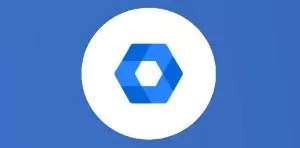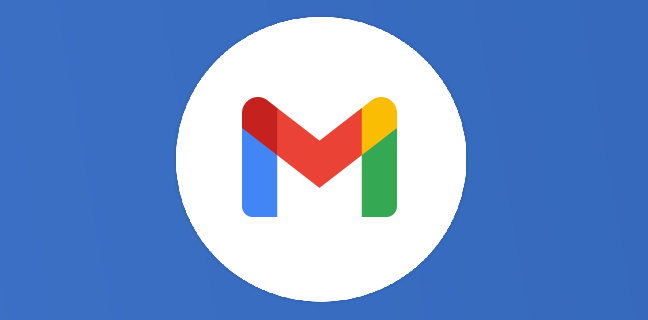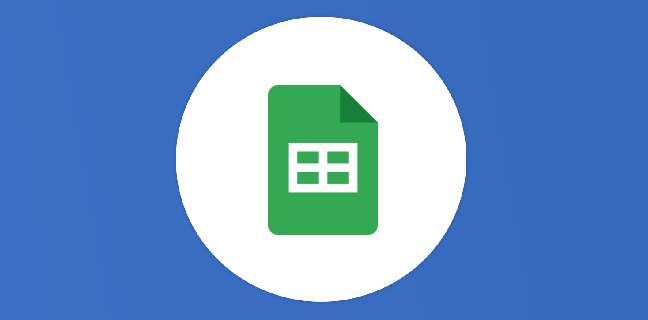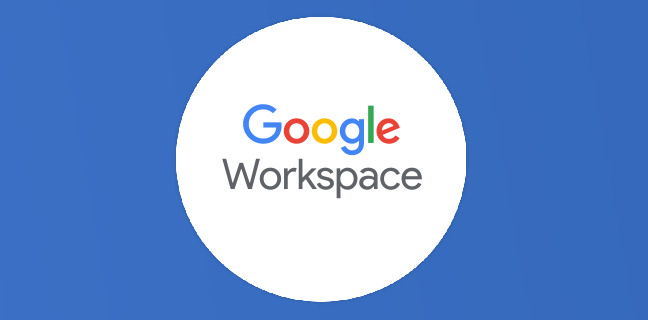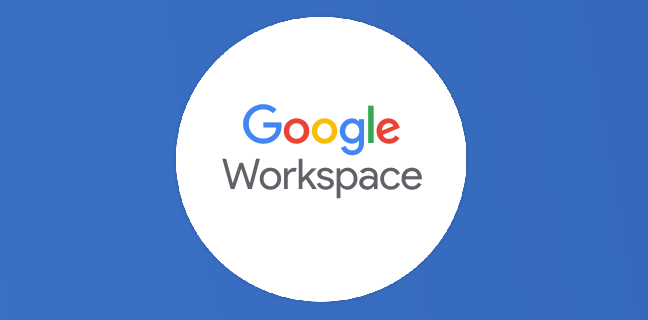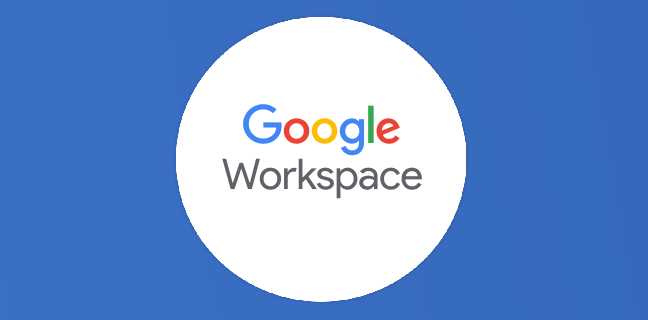Les outils Google Workspace sur Chromebook : le quotidien d’une étudiante
Je vous emmène dans mon quotidien d’étudiante en alternance ! Dans le cadre de mes études ainsi que de mon travail, les outils Google Workspace et les avantages du Chromebook m’accompagnent dans l’accomplissement de mes […]
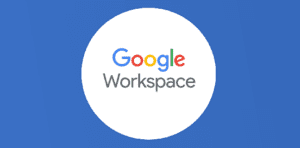
Ce que vous allez découvrir
- Comment est intégrée l’utilisation de Google Workspace et Chromebook dans mes missions quotidiennes ?
- Pourquoi un étudiant devrait-il privilégier Chromebook et Google Workspace au quotidien ?
Les outils Google Workspace sur Chromebook : le quotidien d’une étudiante

Je vous emmène dans mon quotidien d’étudiante en alternance ! Dans le cadre de mes études ainsi que de mon travail, les outils Google Workspace et les avantages du Chromebook m’accompagnent dans l’accomplissement de mes diverses tâches.
Comment est intégrée l’utilisation de Google Workspace et Chromebook dans mes missions quotidiennes ?
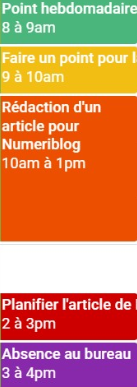
Commençons par une journée type en entreprise. Après m’être préparé mon café indispensable du matin, j’allume mon Chromebook. Après avoir lu les derniers articles de Numeriblog, mon premier réflexe est d’aller vérifier mes mails, puis je me rends sur Google Agenda pour consulter mes tâches et réunions de la journée que je remplis préalablement chaque semaine. J’en profite pour modifier ou rajouter des tâches afin de visualiser globalement les choses à faire dans la semaine.
Si je veux seulement visualiser les tâches de la journée, je passe en vue journalière. Il est important de prioriser certaines missions afin de hiérarchiser en fonction de l’importance ou de la date d’échéance. Pour cela, j’utilise comme astuce un code couleur. Cliquez ici pour découvrir de nombreuses astuces Google Agenda, et devenir un professionnel de la productivité et de l’organisation.
Voici certaines idées pour l’utilisation des couleurs :
- vert : pour les tâches ou événements récurrents ;
- jaune : pour des tâches à effectuer dans la semaine ;
- orange : les tâches à effectuer dans la journée ;
- rouge : les tâches ou les événements à faire en urgence ;
- violet : lors d’absences ou rendez-vous en dehors du travail.
J’enchaîne ensuite avec la réunion du matin. Je rejoins mes collègues sur Google Meet afin de faire un point sur nos objectifs du jour. J’utilise très souvent Google Meet, afin de faire des points ou communiquer avec mes collègues. Cet outil est un de mes indispensables, surtout dans le cadre du télétravail pour échanger tout un tas d’informations. Sachez que vous pouvez prévoir vos réunions Google Meet directement sur votre agenda lors de la création d’un événement. Mettre en lien vos applications Google Workspace va vous permettre une organisation claire et un gain de temps considérable.
Lors de ces meetings, il m’arrive fréquemment de partager mon écran, notamment sur des présentations Google Slides. Cela permet d’animer vos réunions ! Vous pourrez par la suite partager ce document afin que vos collègues puissent le consulter et / ou le compléter.
En tant que rédactrice SEO, une grande partie de ma journée se passe sur l’application Google Docs. En effet, je rédige les premiers jets de mes articles sur Docs. Le gros avantage de cette application est de pouvoir partager votre document avec de nombreuses personnes. Ces personnes pourront proposer des modifications en effectuant un clic droit > Proposer des modifications. Elles pourront aussi commenter certaines parties de votre document. Pour cela, il suffit de faire un clic droit > Commentaire.
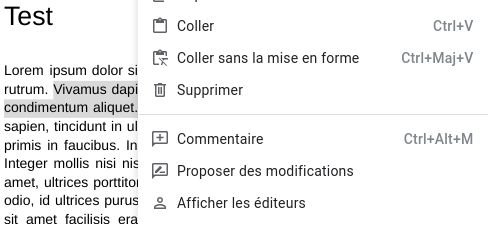
Tous ces documents doivent être stockés. Google Drive est, en effet, la solution idéale pour ne pas engorger votre espace de stockage sur votre Chromebook. J’utilise énormément le Drive partagé, où je retrouve tous les documents qui m’ont été partagés ou que j’ai partagés avec mes collègues. Cela permet aussi de réaliser des travaux collaboratifs.
Pourquoi un étudiant devrait-il privilégier Chromebook et Google Workspace au quotidien ?
Je vous emmène maintenant dans une journée typique à l’école, en tant qu’étudiante. En me réveillant, mon premier réflexe est de vérifier mes mails sur mon smartphone. Je me rends sur ma messagerie Gmail directement sur mon mobile sans passer par mon ordinateur. L’avantage avec le Chromebook et la suite bureautique Google Workspace est que vous pouvez retrouver toutes vos données sur votre smartphone.
Quand j’arrive en salle de cours, je m’installe en papotant quelques minutes avec mes camarades, puis j’allume mon Chromebook. Je remarque que mon Chromebook s’allume directement alors que mes collègues se battent avec leurs mises à jour Windows. Avec les notifications activées, je reçois mes nouveaux mails et des éventuelles alertes ou urgences. N’hésitez donc pas à synchroniser votre smartphone avec votre Chromebook et votre espace Google Workspace.
Pour prendre en note mes cours, j’ai mis en place avec mes camarades un Google Docs collaboratif. C’est un super outil pour créer des fiches collaboratives où l’on dépose aussi des liens pour compléter les cours. Cela permet de tous s’entraider, notamment lors des sessions de révisions pour les examens !
J’utilise aussi Google Slides pour des présentations ou des oraux. Cet outil est aussi très pratique pour créer des visuels pour des projets. Tout comme pour Docs, Google Slides peut être partagé et devenir un document collaboratif. L’ajout de commentaires est aussi très bénéfique afin d’améliorer sa production. Vous pourrez stocker et modifier vos projets dans le Drive partagé.
Google Agenda sera votre meilleur ami dans vos études. Fini l’agenda papier que l’on oublie sur notre bureau le matin ou que l’on a oublié de mettre à jour. Grâce à quelques clics, sur votre Chromebook ou votre smartphone, vous pourrez placer vos projets ainsi que leurs dates d’échéances. J’organise souvent mon temps de travail avec Google Agenda ce qui me permet aussi de gérer mes sorties. Partagez votre agenda avec vos collègues pour vous partager les tâches et trouver des moments de réunions ou de travail en commun.
Dans le cadre des études, beaucoup d’étudiants se retrouvent avec de gros projets dans de longues périodes de temps, très souvent en équipe. Il est nécessaire d’avoir des outils adaptés à ces besoins. Avant de découvrir la suite bureautique Google, un problème revenait souvent : celui de devoir se retrouver en équipe en présentiel après les heures de cours. Cependant, des problèmes logistiques se posent souvent dans ces situations, ce qui rend la fluidité et la productivité du travail mauvaises. Avec les outils Google Workspace, tous ces problèmes sont résolus et permettent aussi du travail à distance, dans n’importe quel lieu.
C’est déjà la fin de cet article, en espérant qu’il vous aura plu ! Rendez-vous sur Numeriblog et notre chaîne YouTube, NumeriTube pour plus d’astuces productivité.
Besoin d'un peu plus d'aide sur Google Slides ?
Des formateurs sont disponibles toute l'année pour vous accompagner et optimiser votre utilisation de Google Slides, que ce soit pour votre entreprise ou pour vos besoins personnels !
Découvrir nos formations Google Slides
- Articles connexes
- Plus de l'auteur

 Sheets
Sheets  Agenda
Agenda  Forms
Forms  Apps Script
Apps Script  Gmail
Gmail  Chat
Chat  Meet
Meet  Contacts
Contacts  Chrome
Chrome  Sites
Sites  Looker Studio
Looker Studio  Slides
Slides  Docs
Docs  Drive
Drive  AppSheet
AppSheet  Admin Workspace
Admin Workspace 
 Android
Android  Chromebook
Chromebook  Equipements Google
Equipements Google  Google Cloud Platform
Google Cloud Platform  Google Photos
Google Photos  Maps
Maps  Youtube
Youtube